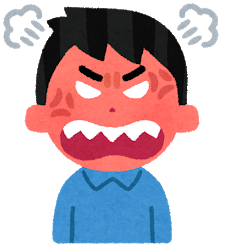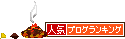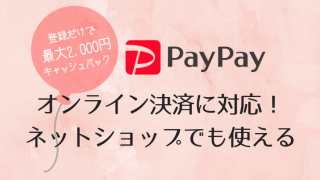目次
アナリティクスそのまま使ってない?
ブログを投稿すると、どれくらいの人が見てくれてるかなーって気になっちゃうもんですよね。
アナリティクスの数値を見て、日々増えるアクセスにテンションが上がったり。
そうかと思えば、めちゃくちゃ気合い入れて書いた記事が思ったよりも読まれてなくてシュンとしたり。
そんな一喜一憂する日々を送っているみなさん。
自分のアクセスまでカウントされないように、ちゃんと除外設定はできてますか?
アナリティクスはすごく優秀なので導入したらすぐ使えるようになりますが、自分のアクセスまでカウントされてしまっていると、一番のヘビーユーザーはオレ!なんてことになってしまい、なんともいたたまれない気持ちになるので注意が必要です。
除外設定はとーっても簡単ですので、いっしょにやってみましょー。
アナリティクスから除外する方法は2つ!
一般的なのは、IPアドレスっていうのを使って設定するやり方です。
は?なにそれ?っていう人のためにさらっと説明すると、アクセスしてきたパソコンやスマホがインターネット上のどこにあるのかを識別するための住所みたいなもんです。
うんうん。我ながらうまいこと言えました。自分で自分をほめてあげたい。
もうひとつは、普段使用しているブラウザにアドオン(拡張機能)を追加して除外する方法。
どちらも簡単なので順番に説明していきたいと思います。
IPアドレスを指定して除外する
ではでは、まずは、Googleアナリティクスの管理画面で、IPアドレスを指定して除外する方法から~
1.除外するIPアドレスを調べる
IPアドレスは常にどこかに表示されているようなものではないので、知らない人のほうが多いと思います。
そんな方は、サーバー監視/ネットワーク監視サービスにアクセスすると簡単にわかります。
青い文字で表示されている数字がIPアドレスです。
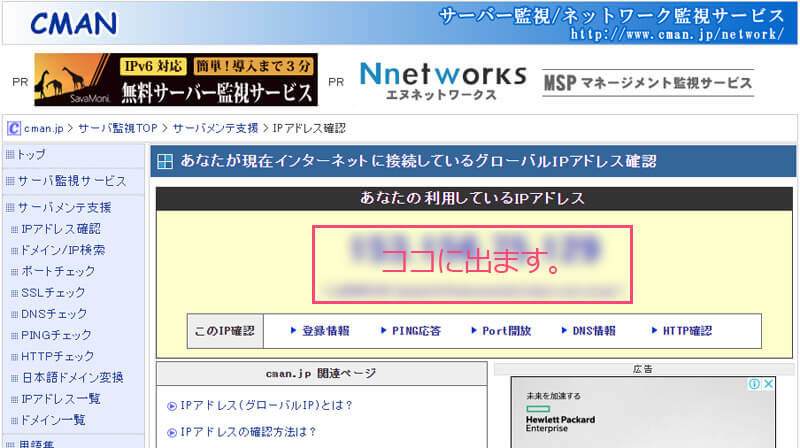
2.管理画面にログインする
ログインしたら、左下部にある管理メニューからフィルタを選択してください。
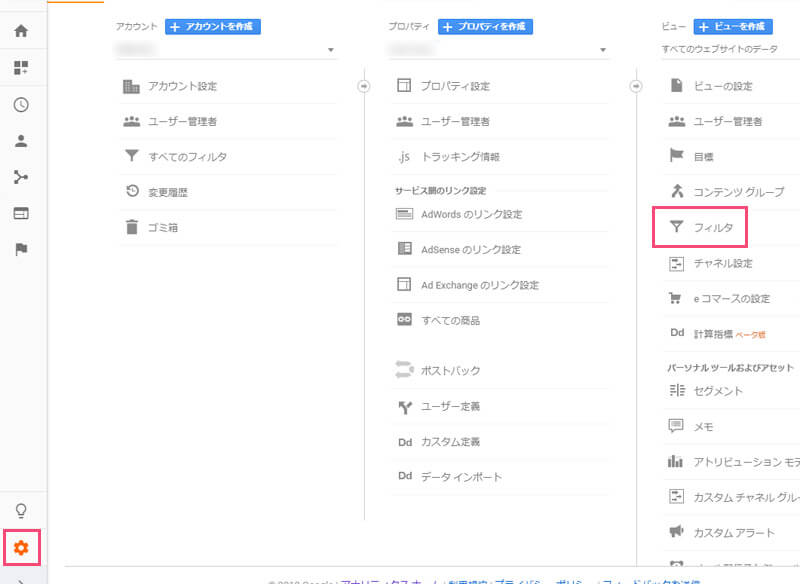
3.フィルタを追加する
ページ上部のフィルタを追加という赤いボタンをクリックすると下のような画面が表示されるので必要箇所に情報を入力していきます。
フィルタ名は自分が管理しやすい好きな名前でOKです。フィルタ種類、フィールドを画像の通り選択して、フィルタパターンにIPアドレスを入力します。
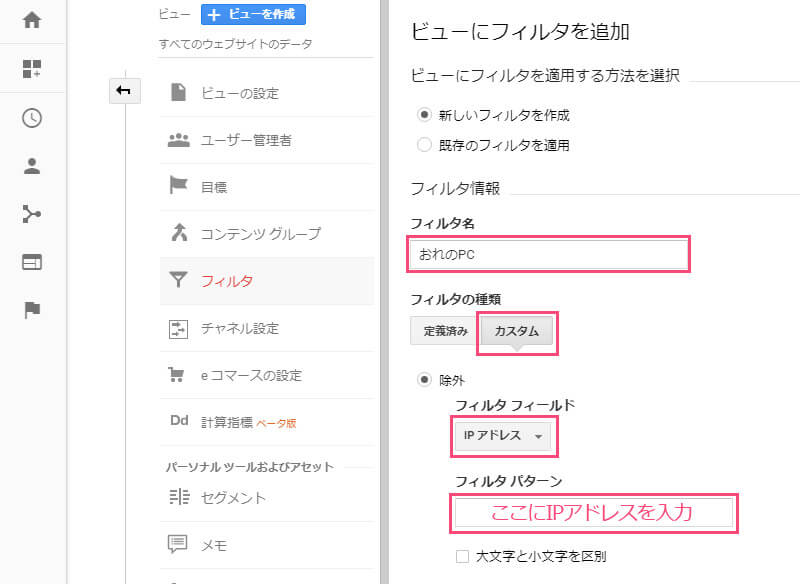
入力が完了したら保存をクリックして終了です。
アナリティクスだけでは完全に除外できない
アナリティクスで設定をして、あら、簡単ね。おーしまい!と思ったあなた。
これだとまだ不完全な場合があります。
なぜなら
IPアドレスは常に同じとは限らない!
からです。
同じじゃない!?
1個だけ登録しても意味ないやんけ!
っていう怒鳴り声が聞こえてきますね。
でもそうなんです。
IPアドレスが常に同じじゃない場合は1個だけ登録しても意味がないんです。
インターネットのサービスプロバイダで固定IPアドレスサービスにも加入しているのであれば、IPアドレスは変わりませんが、そうでない場合、個人で契約してる人はだいたいIPアドレスが変わってしまいます。
プロバイダによってはインターネットに接続するたびに変わってしまう場合もあるくらいです。
じゃーどないすんねん!ってことですが、ここで登場するのが2個目の除外方法。
ブラウザのアドオンを使って除外する
新しいIPアドレスにつながるたびにアナリティクスに登録していってもいいですが、一体何パターンあるのかわかりません。
そんな場合は、自宅で使っているパソコンにインストールされているブラウザにアドオンを設定して除外するのが一番手っ取り早いです。
ブラウザと言ってもいろいろありますが、今回は私がいつも使っているchrome(クローム)での設定方法を説明していきたいと思います。
1.アドオンをダウンロードする
Googleアナリティクス オプトアウト アドオンというアドオンを使います。
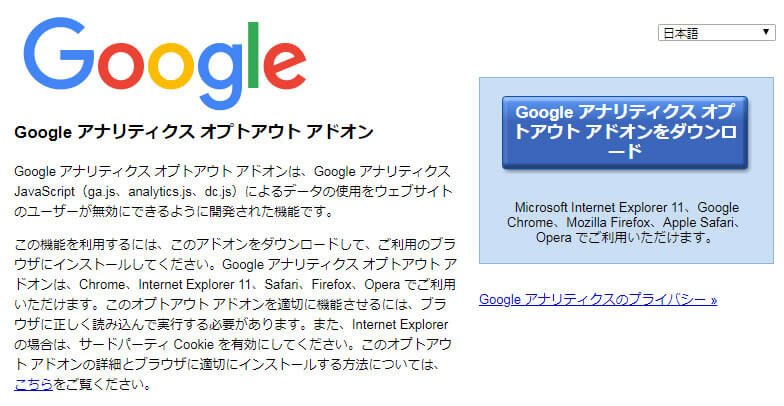
2.アドオンを追加する
画面右上のchromeに追加をクリック
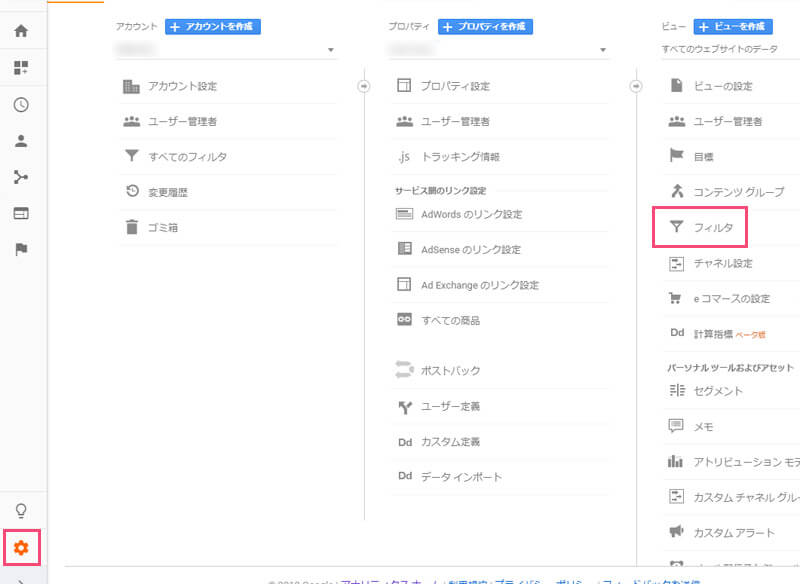
3.拡張機能を追加する
最後にこんなポップアップが出るので、拡張機能を追加をクリックして完了です。
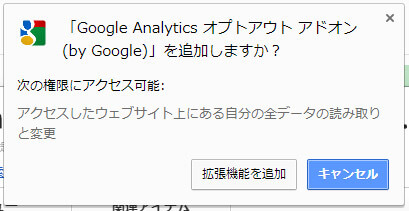
今度こそおしまいです。
アナリティクスのIP除外まとめ
とんだ肩透かしを食らわせてしまってすみません。
ムズムズしましたよね~。ごめんごめーん。
でも、どちらも設定は簡単でしたよね?
アナリティクスの除外設定で重要なことは
IPアドレスが固定されているかどうかを確認すること。
です。
会社なんかは固定IPを利用しているところが多いと思いますが、自宅で個人的に利用している場合は固定IPじゃない場合がほとんどだと思います。
除外設定をするときは気を付けましょう!
いや~勉強になりましたねー
この知識をだれかにひけらかして、へへへ!と言ってやりましょう!
それでは、また~
ムズムズ度 ★ ★ ★